不只是WiFi 6,还能异地组网,蒲公英X5无线双频路由器上手体验
时间:2024/12/5作者:未知来源:争怎路由网人气:
说来惭愧,之前一直在用三星S10手机,有次带女儿去上课蹭了一下培训机构的WiFi才发现自己的手机竟然支持WiFi 6,而且据说三星S10是首台搭载WiFi 6技术的智能手机。奈何家里的路由器长期没有更新过了,所以一直也没有体验过WiFi 6带来的快感,更是没有发现自己手里的手机竟然早已支持WiFi 6。最近刚刚升级了宽带,所以顺势再把路由器升级一波,这次选择的是蒲公英X5无线双频路由器,除了满足WiFi 6之外还能异地组网,不看广告看疗效,接下来咱们展开聊一聊~
简约设计,金属质感
作为定位企业级智能组网路由器的蒲公英X5,加上本来家族式就偏黑色深色系色调,所以包装盒看起来非常的简约朴素,倒是有几分商务风格。

打开外包装,蒲公英X5主机同样也是黑色系设计,但是金属机身让其看起来非常的有质感,尤其中间的LOGO部分在磨砂黑漆的衬托下看起来非常晶莹剔透的感觉。

蒲公英X5采用四天线设计,四根高增益天线分别设计在了机身两侧和背面位置,而且是全向设计,可以满足不同的安装需求。支持5bBi双频信号发射,实际信号能力以及穿墙能力我们后续揭晓。

背部接口可以用丰富来形容,4个千兆LAN口以及一个千兆WAN口,在全网提速的大环境下相信以后全千兆网口也将成为主流标准。另外还有一个USB 3.0接口,可以外接存储设备提供异地组网共享内容使用,后续具体讲解。

背面可见有壁挂孔位设计,同时附送了膨胀钉和螺丝钉,可以满足挂在墙上或者书柜等不同的安装位置。

蒲公英X5输入电源为12V 1.5A,充电器同样是全黑配色,磨砂打磨处理的表面看起来还是蛮有质感的。

性能强劲,上手简单
硬件配置方面,蒲公英X5拥有AX1800级无线速率,搭载双核CPU以及256MB内存,5G频段速率可达1201Mbps,除此之外蒲公英X5还支持蒲公英SD-WAN组网、花生壳域名解析以及向日葵远程开机等实用功能。

安装配置方面也相对比较友好,连接光猫后组网配置可以通过手机APP或者PC网页来完成。首先看PC配置,不管是采用WiFi连接还是有线连接后,通过浏览器访问“http://pgybox.oray.com/”即可跳转到如下页面。其支持宽带拨号、动态IP、静态IP、3G/4G/ USB适配器及无线中继等五种上网方式,可以根据自身网络要求和实际需要来选择不同的上网方式。

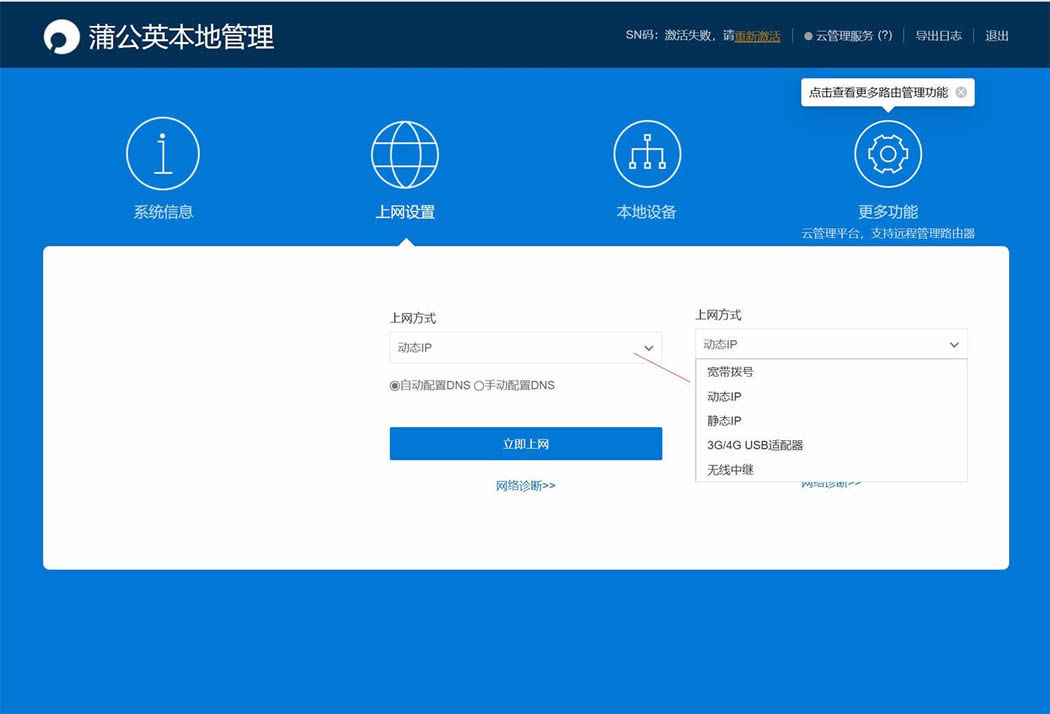
配置完成之后可以在更多功能里面查看网络信息以及对路由器进行相关设置,比如WiFi名称以及密码等等。
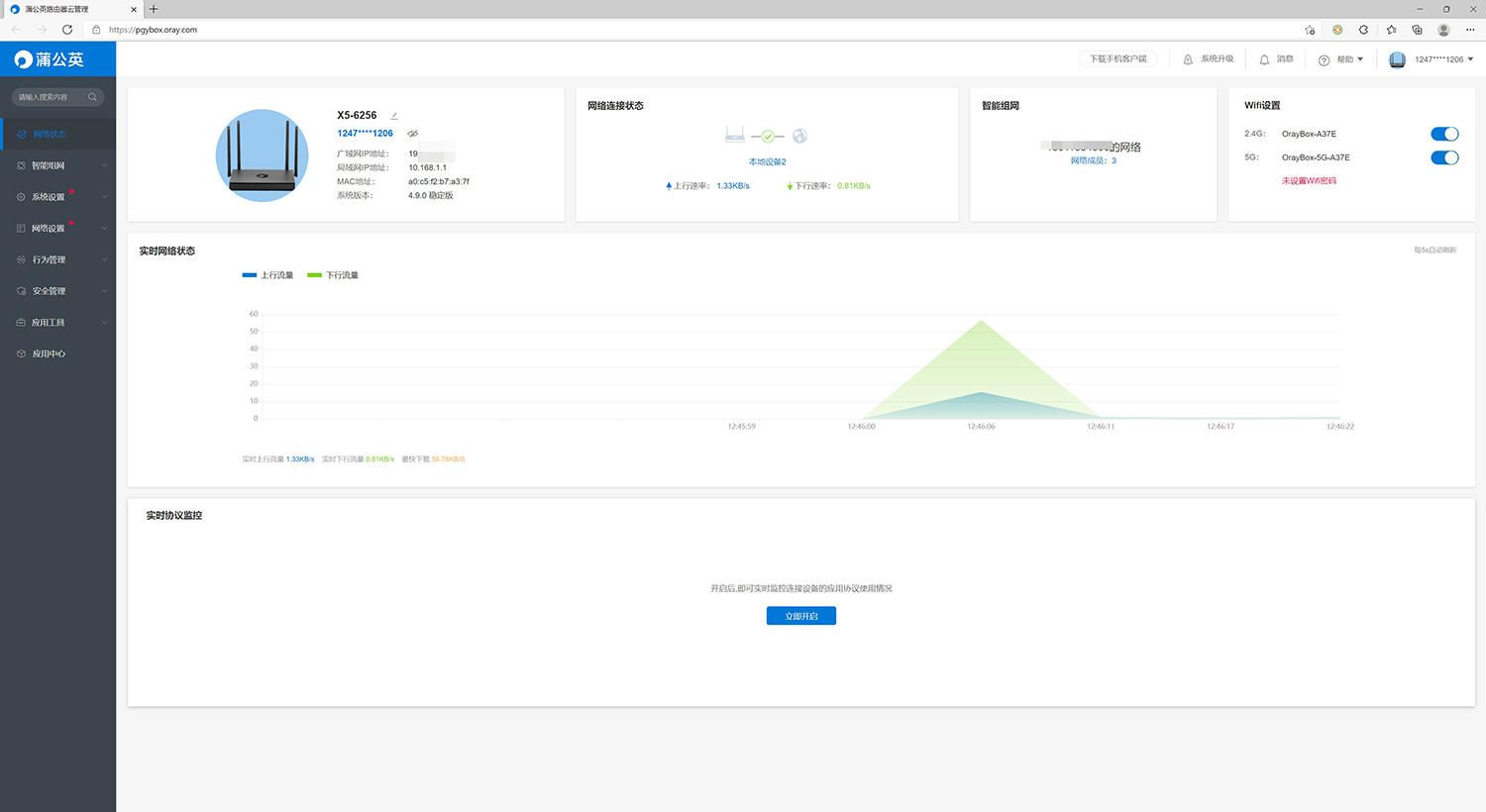
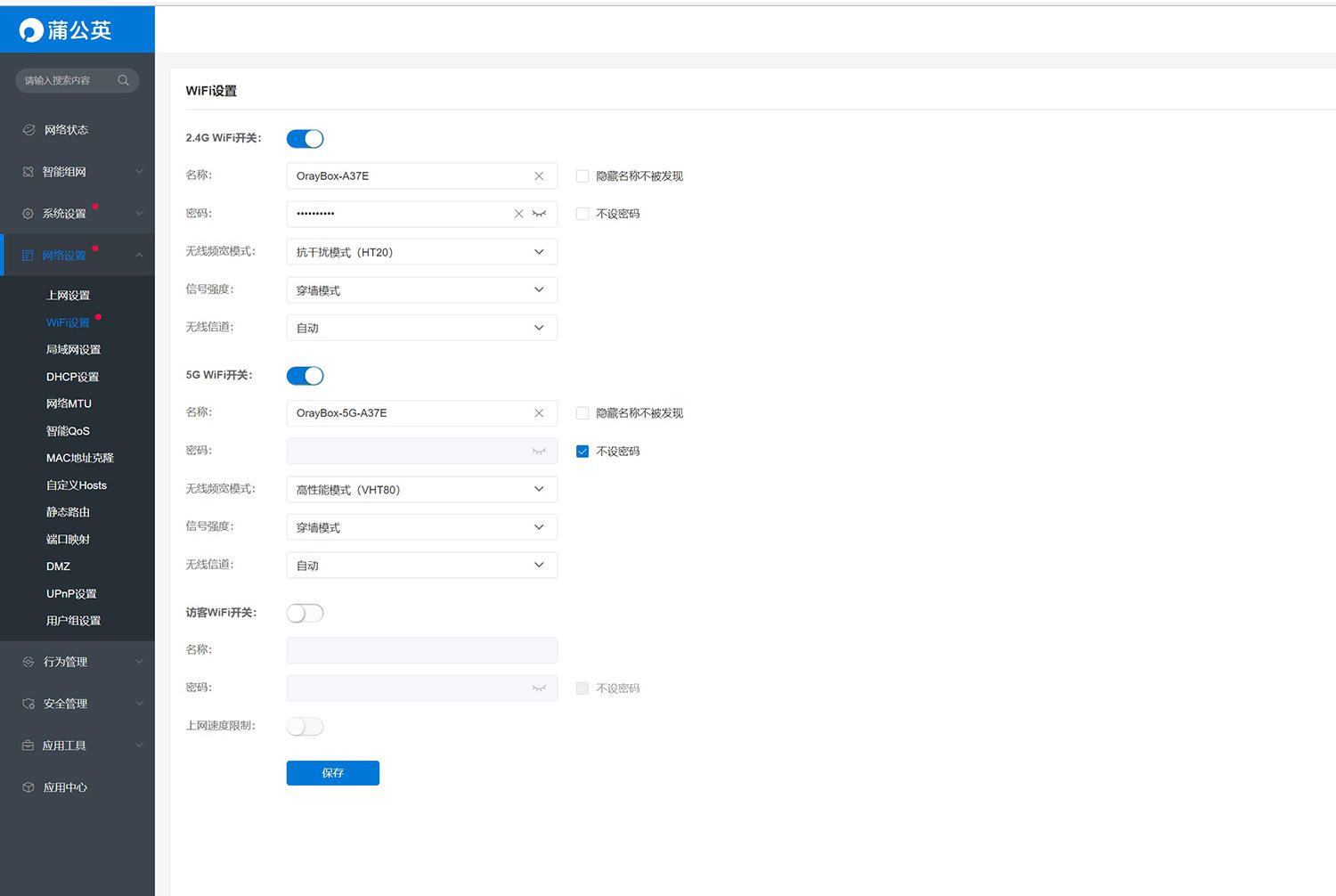
配置完成后,会有提示下载蒲公英APP来管理网络的二维码提示,现在大环境来讲确实手机配置更方便一些,也便于后续的一些管理和其他高级设置。实际操作发现通过手机APP方式确实也非常便捷,通过简单几步注册登录后扫描主机底部条形码即可完成添加硬件,然后连接OrayBox开头的WiFi后按照引导一步步设置,最后就可以来到如下几个关键页面,同样可以快速完成组网配置。
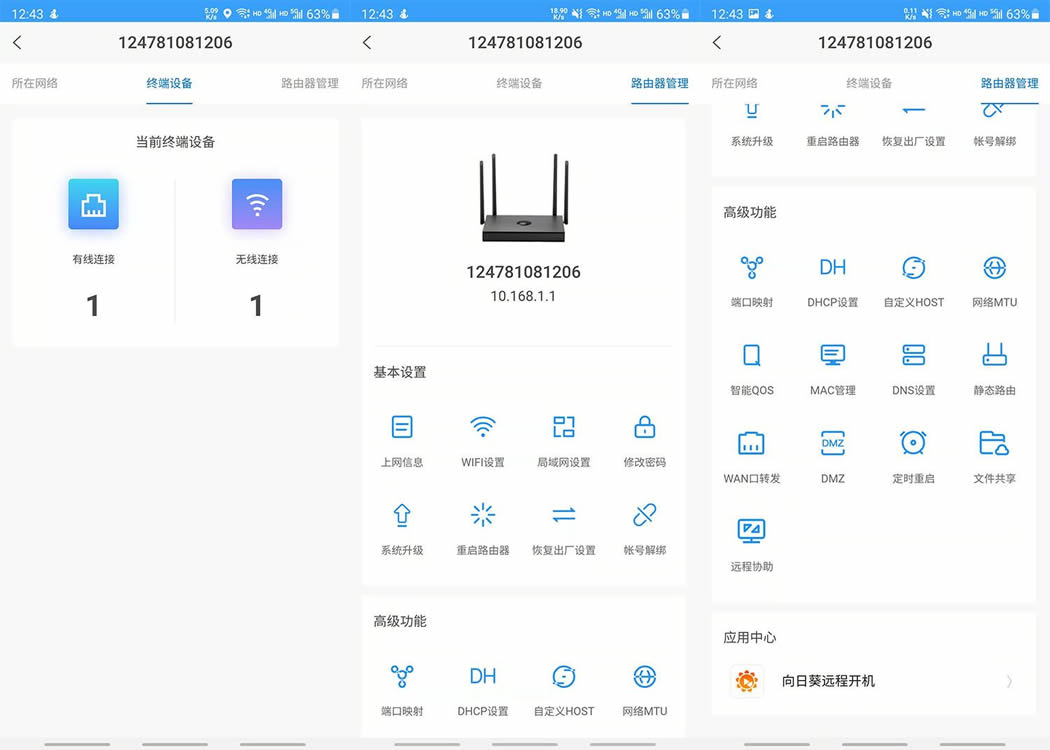
信号稳定&实用的异地组网
由于当初将电脑桌设计在了阳台上,所以宽带接口和路由器也同样放置在了阳台部分,但是如此一来导致次卧经常信号断断续续,所以不得以中途换过一个子母路由器,在次卧和卫生间各放了一个子路由来提升WiFi信号。这次蒲公英X5同样是放置在了阳台位置,接下来测试下各个房间的信号强弱。
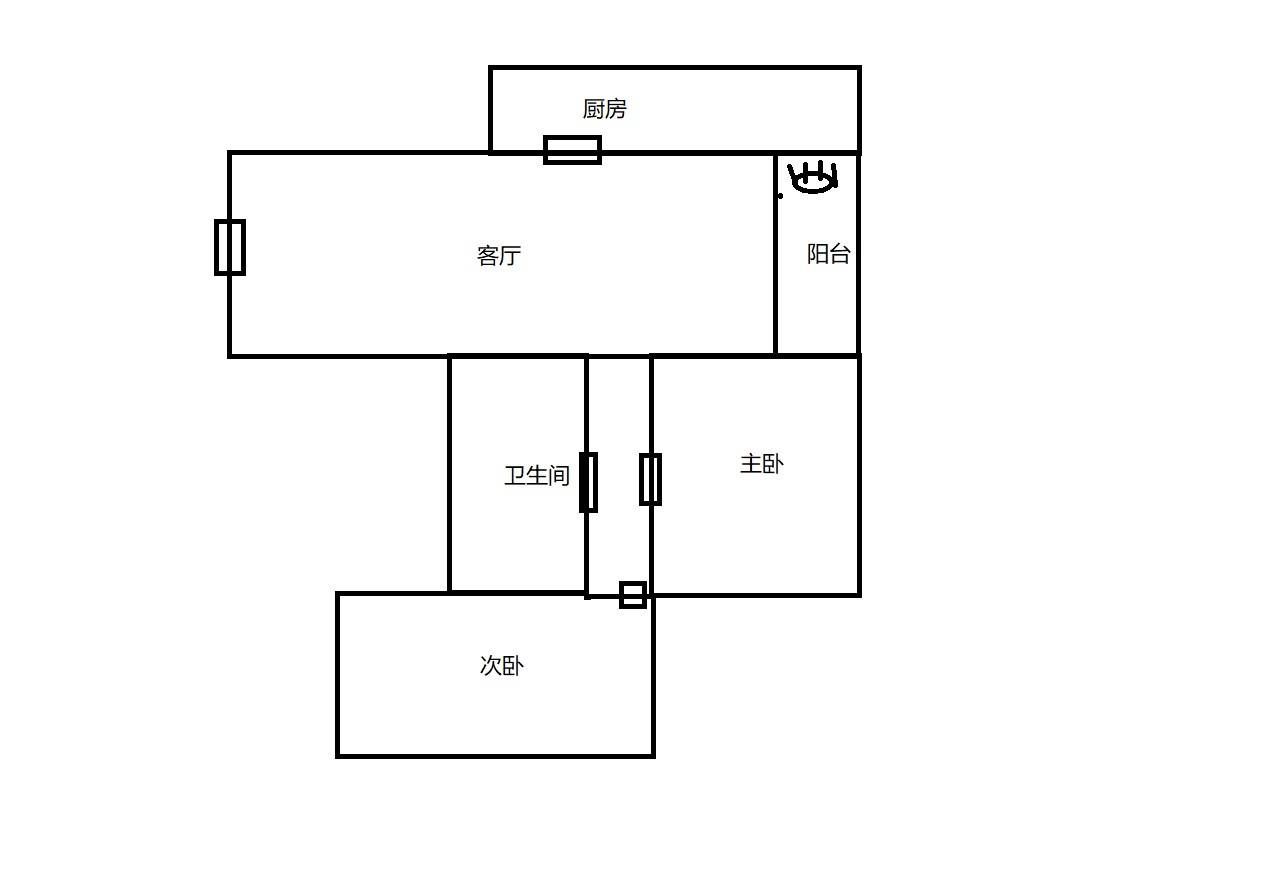
实测客厅的WiFi信号强度,2.4G信号强度为-33dBm,5G信号强度为-71dBm。
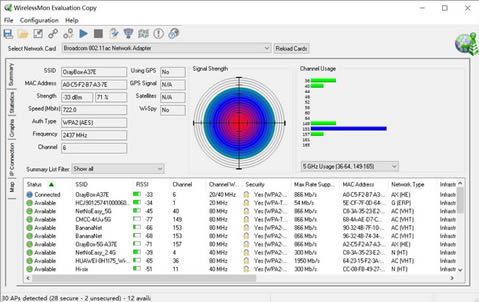
默认为穿墙模式,所以在次卧的信号依旧很不错,2.4G信号强度为-48dBm,虽然有明显降低但是还是比较理想的状态,同时5G信号还有小幅提升为-69dBm。
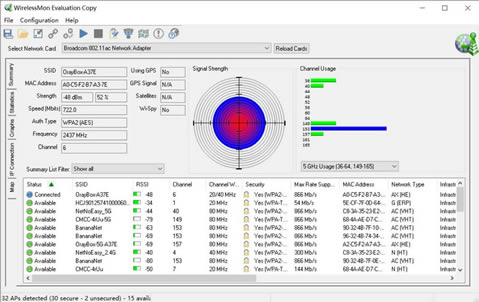
蒲公英X5提供了一个USB 3.0接口,可以外接存储设备以供局域网或者异地共享文件使用,家里的电视或者手机等设备用来共享一些图片或者视频资源还是非常不错的选。

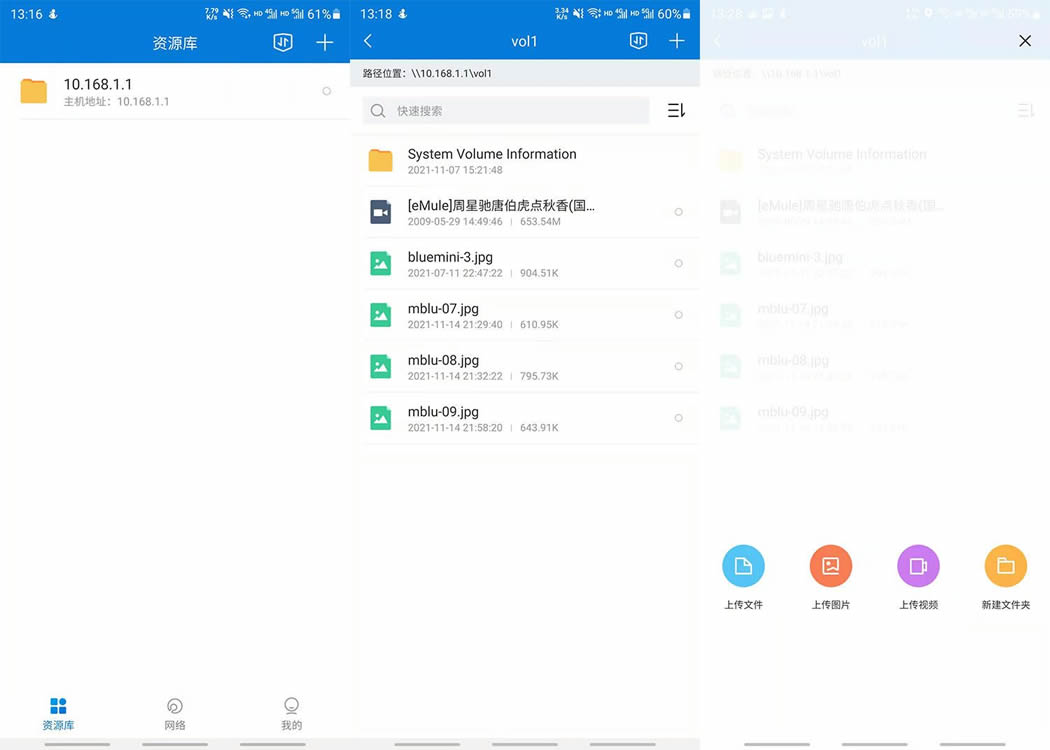
另外异地组网也是一个比较实用的功能,而且操作非常简单,只需要简单两步即可完成组网。目前免费组网成员支持3个,可以满足大多数个人组网需求,如果需要更多的功能支持,可以选择付费开通。
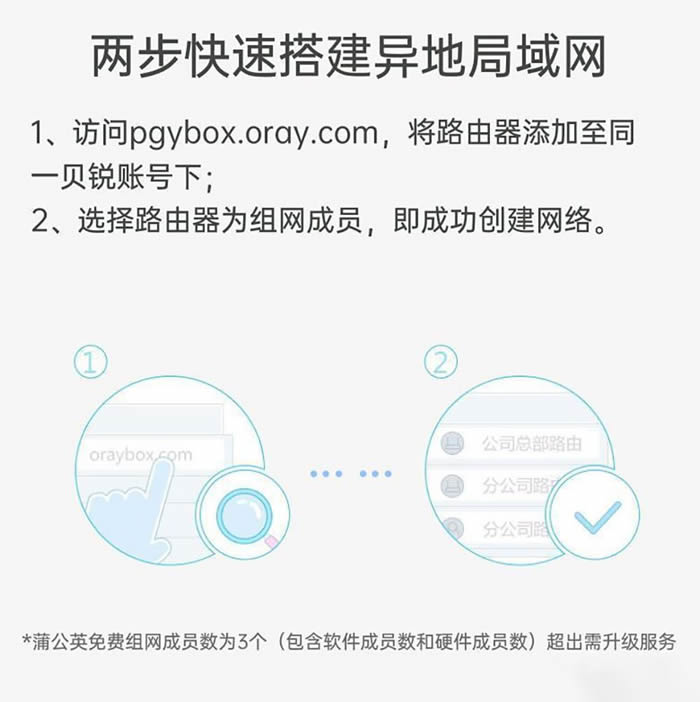
总结
终于鸟枪换炮用上了WiFi6的路由器,对于蒲公英X5的穿墙能力个人还是比较认可的,而且提供USB 3.0接口可以满足一些局域网文件共享的需求,金属外壳相比一些塑料材质也更加抗造耐用一些。可以PC和手机APP设置和管理,还是非常方便的,还能实现异地组网也是锦上添花的功能。总之这个价位,能够支持这么多的功能,个人感觉还是比较不错的。如果能够随机附送一根网线的话,就完美了~
关键词:不只是WiFi 6,还能异地组网,蒲公英X5无线双频路由器上手体验